OA系统操作指南
南邮新版协同办公(OA)系统简易操作手册共4页
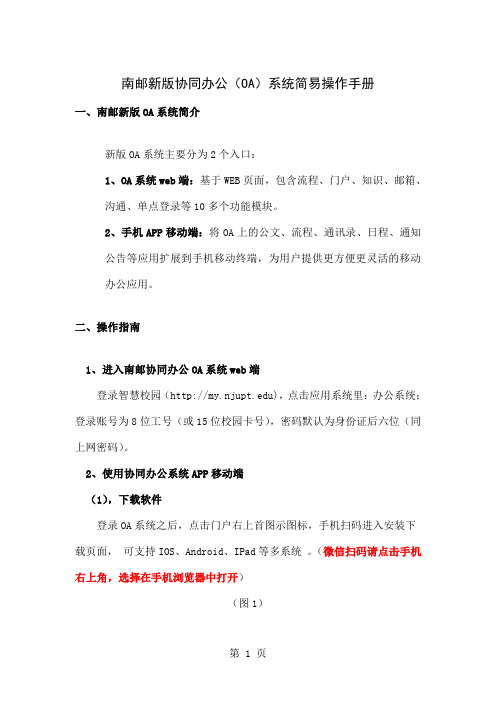
南邮新版协同办公(OA)系统简易操作手册一、南邮新版OA系统简介新版OA系统主要分为2个入口:1、OA系统web端:基于WEB页面,包含流程、门户、知识、邮箱、沟通、单点登录等10多个功能模块。
2、手机APP移动端:将OA上的公文、流程、通讯录、日程、通知公告等应用扩展到手机移动终端,为用户提供更方便更灵活的移动办公应用。
二、操作指南1、进入南邮协同办公OA系统web端登录智慧校园(),点击应用系统里:办公系统;登录账号为8位工号(或15位校园卡号),密码默认为身份证后六位(同上网密码)。
2、使用协同办公系统APP移动端(1),下载软件登录OA系统之后,点击门户右上首图示图标,手机扫码进入安装下载页面,可支持IOS、Android、IPad等多系统。
(微信扫码请点击手机右上角,选择在手机浏览器中打开)(图1)(图2)2、登录手机APPAPP安装完毕后打开,进入如下页面:(图3)登录信息填写如下:服务器:202.119.226.187:89用户名:8位工号密码:智慧校园密码三、环境设置OA系统的使用过程中,有时会需要在浏览器中直接阅读文件的正文内容,因此,需要安装office文档控件,并对浏览器进行安全设置,具体操作步骤如下:1,下载安装文档控件(请安装正版微软OFFICE软件)(1)登录系统,点击右上角图标中插件下载按钮。
(图4)(2)点击下载安装Office控件。
(图5)2,浏览器设置(请使用IE为内核的浏览器,不支持Chrome,火狐等浏览器)(1)、点击“Internet选项”->“安全”->“受信任的站点”,添加“”为信任站点(图6)2、点击“Internet选项”->“安全”->(Internet、受信任的站点)“启用保护模式”前面的勾给去掉。
四、老OA文件查阅说明南邮原有OA系统()已经停止提供服务,原有系统中的文件已经迁移至新的OA系统中,请在新的OA系统中相关板块中查询。
OA系统操作演示(ppt3)
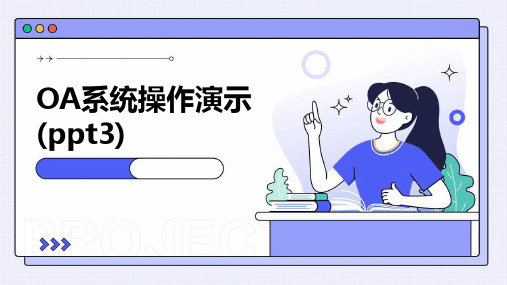
04 文档管理功能演示
文档库建设及权限设置
文档库分类规划
01
根据企业业务需求,合理规划文档库结构,如部门、项目、时
间等分类方式。
权限设置
02
针对不同用户角色,设置相应的文档库访问、上传、下载、编
辑等权限,确保文档安全。
提供数据备份与恢复功能,确 保数据安全可靠
权限管理
灵活的权限分配机制,可根据 用户需求设置不同角色的操作
权限,保障系统安全
03 流程管理功能演示
流程设计器使用说明
流程设计器界面介绍
定义流程变量
展示设计器的主界面,包括工具栏、 画布、属性窗口等部分。
说明如何在流程中定义和使用变量, 以及变量的作用范围和生命周期。
本次演示内容回顾
01
02
03
04
OA系统基本概念及功能介绍
OA系统操作流程演示
OA系统实际应用案例分享
OA系统优势与不足分析
OA系统发展趋势预测
移动化
随着移动互联网的普及,OA系 统将更加注重移动端的用户体 验和功能优化,实现随时随地
的办公。
智能化
借助人工智能、大数据等技术 ,OA系统将实现智能化决策和 自动化流程,提高工作效率。
实例状态管理
介绍如何查看和管理流程实例的 状态,包括挂起、恢复、终止等
操作。
流程监控与报表生成
1 2
流程监控
演示如何实时监控流程的执行情况,包括查看任 务进度、处理中的任务、已完成的任务等信息。
报表生成
说明如何生成流程执行报表,包括统计任务完成 情况、分析流程瓶颈、评估流程效率等。
OA系统使用手册

OA系统使用手册1. 简介OA系统(办公自动化系统)是一种用于辅助组织和管理办公工作流程的软件系统。
本手册旨在为用户提供关于OA系统的详细使用指南,帮助用户快速上手、高效使用OA系统。
2. 登录与注销2.1 登录要使用OA系统,首先需要进行登录。
请按照以下步骤进行登录:1.打开OA系统的登录页面(通常是)。
2.输入您的用户名和密码。
3.点击“登录”按钮。
2.2 注销登录成功后,如果您需要注销,请按照以下步骤进行:1.点击页面右上角的用户头像(或用户名)。
2.在下拉菜单中,点击“注销”。
3. 导航与菜单3.1 导航栏OA系统具有简洁清晰的导航栏,方便用户快速访问各个功能模块。
导航栏通常包括以下几个常用模块:•首页:系统的主页,显示用户的待办事项和重要通知。
•邮件:管理和查看电子邮件(内部和外部邮件)。
•日程:管理个人和团队的日程安排。
•协同:协同办公、共享文档等。
•审批:提交、查看和处理各种审批申请。
•报表:生成和查看各种报表。
3.2 菜单每个模块通常都有一个相应的菜单,用于进一步导航到具体的功能页面。
例如,在协同模块中,菜单通常包括以下几个子菜单:•共享文档:用于管理和共享文档,支持文件夹管理、文件上传、下载等功能。
•文档审批:用于发起和处理文档审批流程。
•会议管理:用于预约和管理会议。
•通知公告:用于发布和查看通知公告。
用户可以根据自己的需要,在菜单中选择相应的功能进行操作。
4. 功能模块4.1 邮件邮件模块用于管理和查看电子邮件。
用户可以通过邮件模块进行收发邮件、查看邮件列表、设置邮件规则等。
4.1.1 收发邮件要发送邮件,请按照以下步骤进行:1.点击导航栏中的“邮件”模块。
2.在邮件列表页面,点击“新建邮件”按钮。
3.填写邮件的收件人、主题和正文。
4.点击“发送”按钮。
要查看收到的邮件,请按照以下步骤进行:1.点击导航栏中的“邮件”模块。
2.在邮件列表页面,点击要查看的邮件条目。
4.1.2 设置邮件规则用户可以通过设置邮件规则来自动分类和处理收到的邮件。
OA系统操作指南
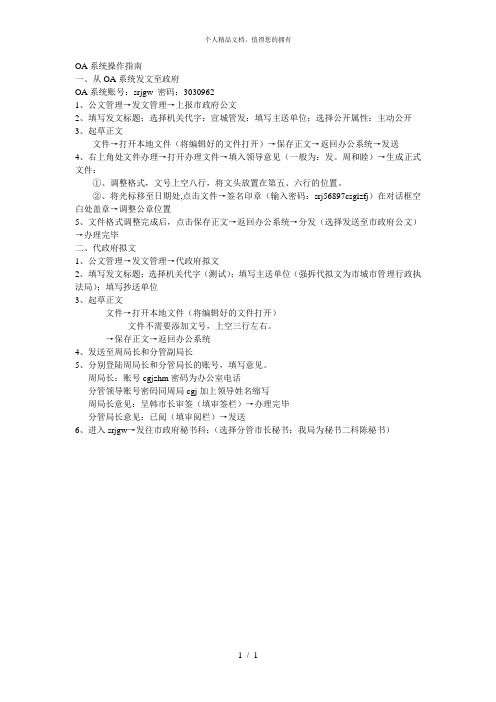
个人精品文档,值得您的拥有
OA系统操作指南
一、从OA系统发文至政府
OA系统账号:srjgw 密码:3030962
1、公文管理→发文管理→上报市政府公文
2、填写发文标题;选择机关代字:宣城管发;填写主送单位;选择公开属性:主动公开
3、起草正文
文件→打开本地文件(将编辑好的文件打开)→保存正文→返回办公系统→发送
4、右上角处文件办理→打开办理文件→填入领导意见(一般为:发。
周和睦)→生成正式文件:
①、调整格式,文号上空八行,将文头放置在第五、六行的位置。
②、将光标移至日期处,点击文件→签名印章(输入密码:srj56897csglzfj)在对话框空白处盖章→调整公章位置
5、文件格式调整完成后,点击保存正文→返回办公系统→分发(选择发送至市政府公文)→办理完毕
二、代政府拟文
1、公文管理→发文管理→代政府拟文
2、填写发文标题;选择机关代字(测试);填写主送单位(强拆代拟文为市城市管理行政执法局);填写抄送单位
3、起草正文
文件→打开本地文件(将编辑好的文件打开)
文件不需要添加文号,上空三行左右。
→保存正文→返回办公系统
4、发送至周局长和分管副局长
5、分别登陆周局长和分管局长的账号,填写意见。
周局长:账号cgjzhm密码为办公室电话
分管领导账号密码同周局cgj加上领导姓名缩写
周局长意见:呈韩市长审签(填审签栏)→办理完毕
分管局长意见:已阅(填审阅栏)→发送
6、进入srjgw→发往市政府秘书科:(选择分管市长秘书:我局为秘书二科陈秘书)
1 / 1。
新乡医学院OA系统操作指南

文档编号:XXMU-OA-03-02分册名称:新乡医学院OA系统操作指南办公自动化系统操作指南新乡医学院数字校园项目组2021年8月目录1 整体介绍................................................................................................... 错误!未定义书签。
2 信息发布................................................................................................... 错误!未定义书签。
在发信息之前的预备工作?............................................................ 错误!未定义书签。
如何定制信息发布流程?................................................................ 错误!未定义书签。
如何上传信息模板?标准模板与部门模板有什么区别?............ 错误!未定义书签。
如何新建栏目,实现栏目与信息的关联?.................................... 错误!未定义书签。
信息发布是不是能够操纵查看权限?............................................ 错误!未定义书签。
审批信息时是不是能够修改信息内容?........................................ 错误!未定义书签。
领导审批不通过的信息如何处置?................................................ 错误!未定义书签。
信息发布以后如何查询?................................................................ 错误!未定义书签。
办公OA系统操作指南

天臣公司办公系统使用指南目录:1、办公OA系统登录方法2、客户端下载办法及使用3、关于工作流程的使用4、新员工添加及离职人员的设置5、添加完善人事档案信息联系人:网络管理员黄宏杰(可在各工作QQ群中搜索“黄宏杰”)手机:一、办公OA系统登录方法以下两个网址为新OA系统登录页面:网通用户电信用户将上述网址直接复制粘贴在IE浏览器输入网址处即可出现登录页面,(建议使用WINDOWS自带IE浏览器)。
可根据各分公司使用的不同网络选择不同的地址进入,输入网址后出现登录界面:如(图一)所示:在(图一)红框内帐号栏输入用户名后即进入OA系统。
如图二所示:(此为新版模式界面)默认进入系统为此版面(图二):也可切换至旧版模式界面,如图三所示:更换新、旧版本方法:点击版面内右上角衣服样式更换皮肤的图标,(详见图四图五,点击红圈内按钮可切换皮肤及新旧版。
)(图四)↑(图五)↑二、客户端下载办法及使用下载客户端请切换至旧版模式后,点击版面右上角下载图标,如图六所示:(图六)↑点击下载图标后将弹出下载页面,如图七所示,点击下载:(图七)↑安装完成客户端后桌面或者开始菜单程序里会出现,注:如安装过程中出现防火墙阻止对话框,请选择允许操作!←(图八)正常安装客户端程序后,打开客户端时候如出现以下出错对话框的情况,如图九所示:或(图九)↑请在下载页面(图十)中下载系统补丁,根据自己的电脑操作系统下载并安装完补丁即可正常使用OA客户端(图十)↑设置服务器地址,如图十一所示:(可按实际情况输入电信或网通地址),请在本文开头描述的登录网址中直接复制粘贴到此客户端设置栏内,以免引起字符错乱或者无法解析服务器地址的现象。
(图十一)↑点击确定后即登录客户端,出现以下(图十二)界面(图十二)↑点击(图十二)红框内,刷新语言后,会出现语言:简体中文,然后在第二栏输入用户名即可出现客户端如(图十三)所示:(图十三)↑三、关于工作流程的使用点击客户端按钮可直接到达OA操作页面,(如图箭头所指红圈内按钮)页面打开后可点击菜单(如下图所示):点击新建流程按照需求点击相应流程(如下图所示):请勿重复提交工作流程,新建一个流程后,如不需要使用,请删除此流程。
OA系统说明书-PC端

叁 拾 叁 OA 协 同 管 理 平 台
用 户 使 用 说 明 书
(PC 端) 江苏叁拾叁信息技术有限公司
2016 年 4 月
1
江苏叁拾叁信息技术有限公司
目录
一、基本简介 ......................................................................................3 1、叁拾叁 OA 协同管理平台简介 ..............................................3 2、系统主界面 ..............................................................................3
4
江苏叁拾叁信息技术有限公司 3.)登陆成功 如果您的账号和密码都正确,再点击“登陆”按钮后就可以看到系统的主界面, 如下图所示:
2、主界面功能详解
主界面功能区域分布如下图:
5
江苏叁拾叁信息技术有限公司
3、互动主题
功能介绍:可以单独按照部门、岗位、人员发送消息,也可以任意组合发送。 在此[互动主题]模块中,可以清楚的查看到互动消息的记录,点击“消息记录”可以看 到具体的哪些人在什么时间做了什么操作。同时,消息中也会收到 OA 系统发出的提醒信息。 所在位置:[互动主题]
10
江苏叁拾叁信息技术有限公司 1.)创建新项目 点击[项目管理]->[创建新项目] 进入创建项目界面。如下图所示:
2).项目列表: 记录与用户自己有关的项目,由系统自动判断项目与当前用户的关系,来赋予相关的操 作权限,方便用户直观进行项目操作。在项目详情界面,可以为项目添加新任务,查看甘特 图等操作,如下图所示:
OA系统日常操作手册

柯莱特中融天力OA系统操作手册(日常分册)版本:V1.0OA系统上线推广组柯莱特中融天力信息技术有限公司(版权所有,翻版必究)文档修订记录编号版本号变化状态修订内容简述修订日期修订人1 0.1 C 草拟王鋆2 0.5 A 完善细节部分2012/11/21 朱君3 0.8 M 内容编写2012/12/5 周程香4 1.0 M 定稿2012/12/5 董轶56变化状态:C--创建;A--增加;M--修改;D--删除。
版本号审批人职务审批意见签字审批日期1.0目录OA系统操作手册(日常分册) 0OA系统上线推广组 01简介 (4)1.1目的 (4)1.2使用范围 (4)1.3阅读指南 (4)1.4参考资料 (4)2环境准备 (4)3系统登陆、退出 (5)4我的首页 (6)4.1个人桌面 (6)4.1.1个人桌面 (7)4.1.2我的待办 (9)4.1.3密码修改 (9)4.2查看信息 (9)4.2.1查看个人信息 (9)4.2.2查看个人工资明细 (11)4.2.3查看个人年假 (12)4.3工作报告 (12)4.3.1申请加班 (13)4.3.2申请考勤和工时(除销售人员以外) (14)4.3.3考勤和工时代报 (16)4.3.4申请销售周报(销售人员填写) (17)4.3.5手机申报考勤、周报 (19)4.3.6提交售前工作成果 (19)4.4财务管理 (20)4.4.1报销申请 (20)4.4.2借款申请 (23)4.4.3还款确认 (25)4.4.4采购支出凭单确认 (26)4.4.5报销支出凭单确认 (26)4.4.6固定资产报销申请 (28)4.5审批管理 (29)4.5.1审批员工工时 (29)4.5.2审批员工考勤 (29)4.5.3审批销售周报 (30)4.5.4审批工资 (30)1简介1.1目的集团全体员工可通过阅读本操作手册,掌握如何通过新OA系统,完成各类常用事务的操作(借款、报销、考勤、工时申报)。
- 1、下载文档前请自行甄别文档内容的完整性,平台不提供额外的编辑、内容补充、找答案等附加服务。
- 2、"仅部分预览"的文档,不可在线预览部分如存在完整性等问题,可反馈申请退款(可完整预览的文档不适用该条件!)。
- 3、如文档侵犯您的权益,请联系客服反馈,我们会尽快为您处理(人工客服工作时间:9:00-18:30)。
OA系统操作指南
一、从OA系统发文至政府
OA系统账号:srjgw 密码:3030962
1、公文管理→发文管理→上报市政府公文
2、填写发文标题;选择机关代字:宣城管发;填写主送单位;选择公开属性:主动公开
3、起草正文
文件→打开本地文件(将编辑好的文件打开)→保存正文→返回办公系统→发送
4、右上角处文件办理→打开办理文件→填入领导意见(一般为:发。
周和睦)→生成正式文件:
①、调整格式,文号上空八行,将文头放置在第五、六行的位置。
②、将光标移至日期处,点击文件→签名印章(输入密码:srj56897csglzfj)在对话框空白处盖章→调整公章位置
5、文件格式调整完成后,点击保存正文→返回办公系统→分发(选择发送至市政府公文)→办理完毕
二、代政府拟文
1、公文管理→发文管理→代政府拟文
2、填写发文标题;选择机关代字(测试);填写主送单位(强拆代拟文为市城市管理行政执法局);填写抄送单位
3、起草正文
文件→打开本地文件(将编辑好的文件打开)
文件不需要添加文号,上空三行左右。
→保存正文→返回办公系统
4、发送至周局长和分管副局长
5、分别登陆周局长和分管局长的账号,填写意见。
周局长:账号cgjzhm密码为办公室电话
分管领导账号密码同周局cgj加上领导姓名缩写
周局长意见:呈韩市长审签(填审签栏)→办理完毕
分管局长意见:已阅(填审阅栏)→发送
6、进入srjgw→发往市政府秘书科:(选择分管市长秘书:我局为秘书二科陈秘书)。
